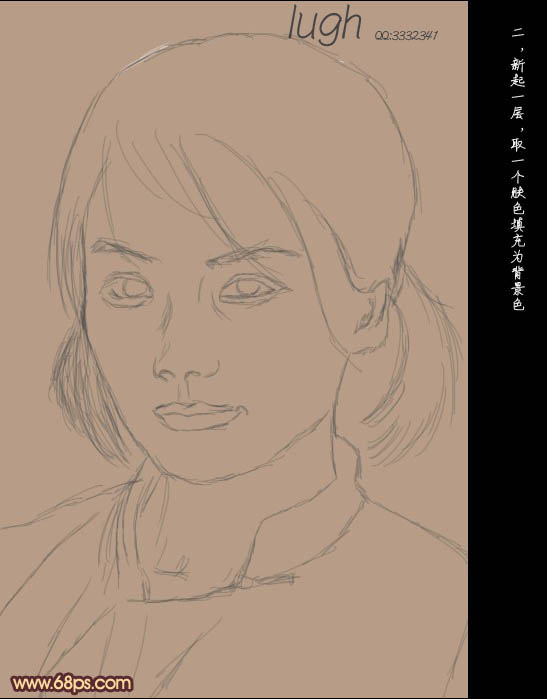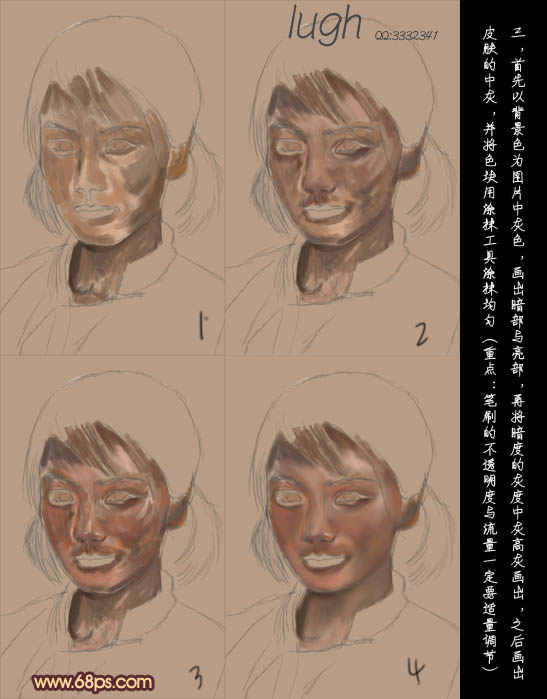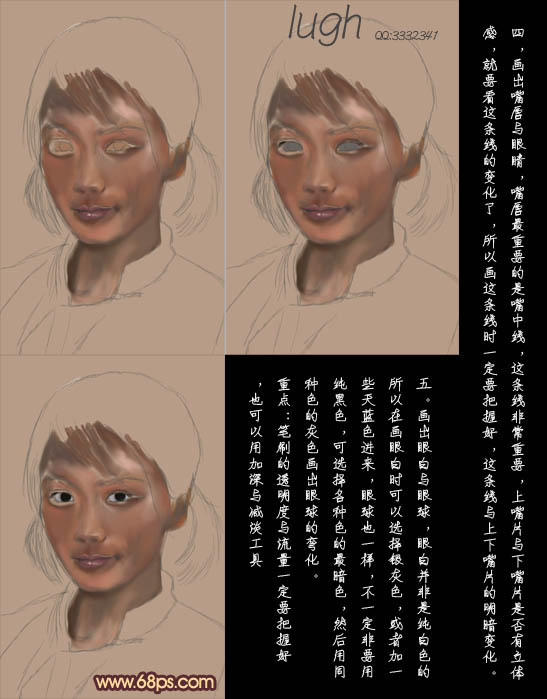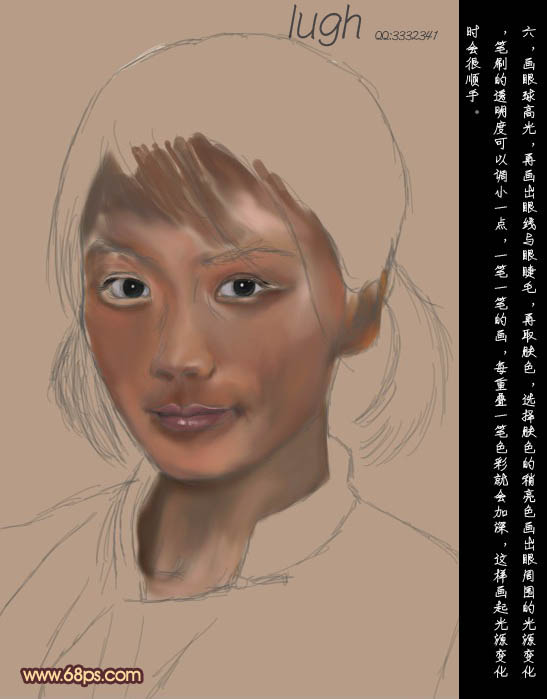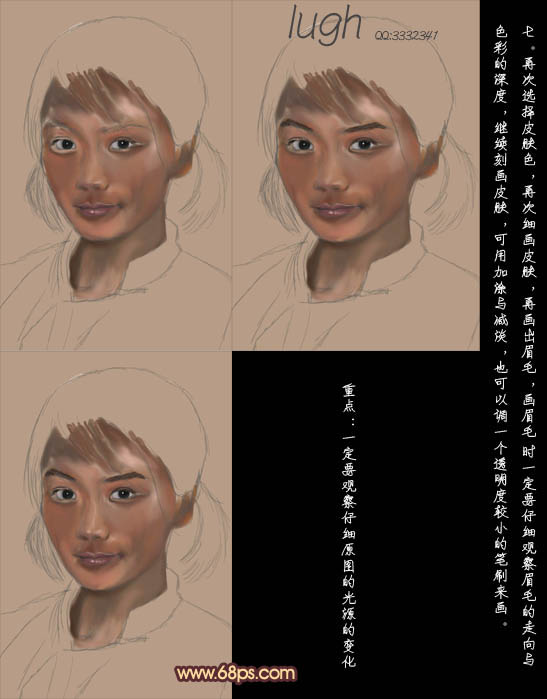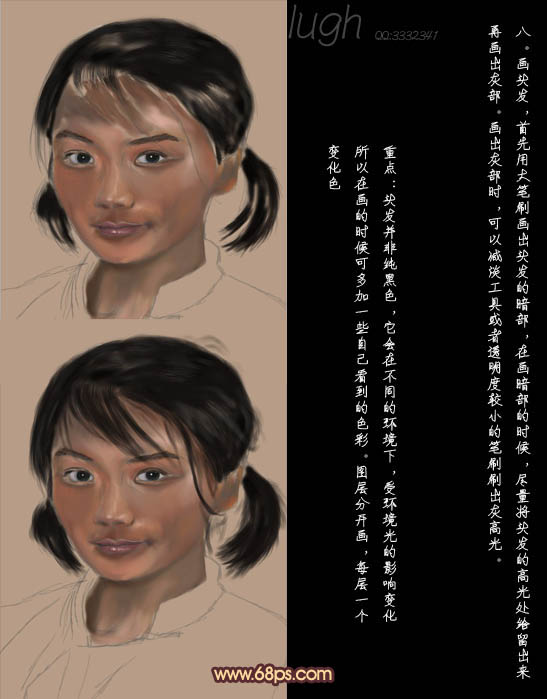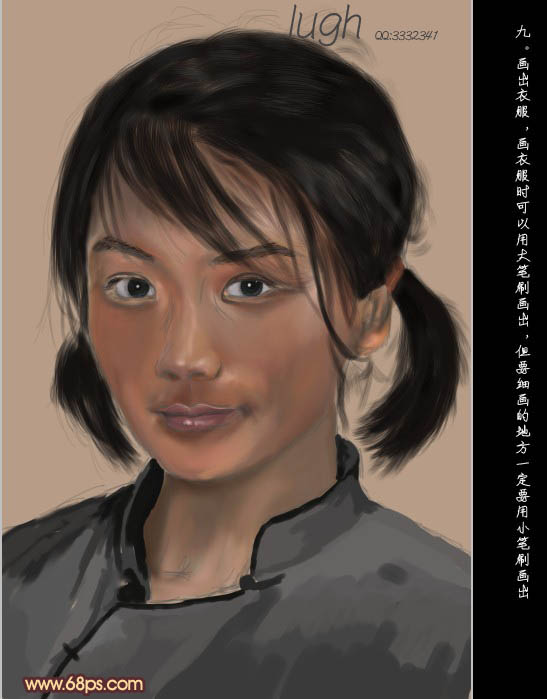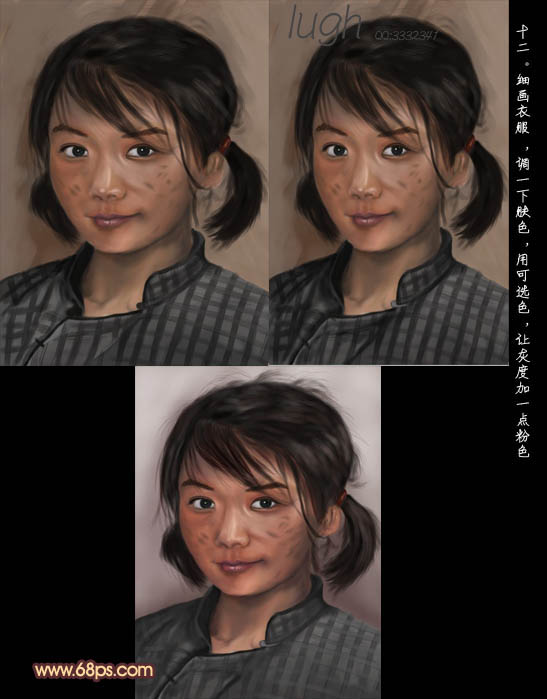原图

最终效果

1、打开原图素材,画出线稿。不管是什么图,如果是想细画,那么线稿一定要画得仔细些,这样到以后画细节的时候会方便很多。

2、新建一层,去一个颜色填充为背景色。
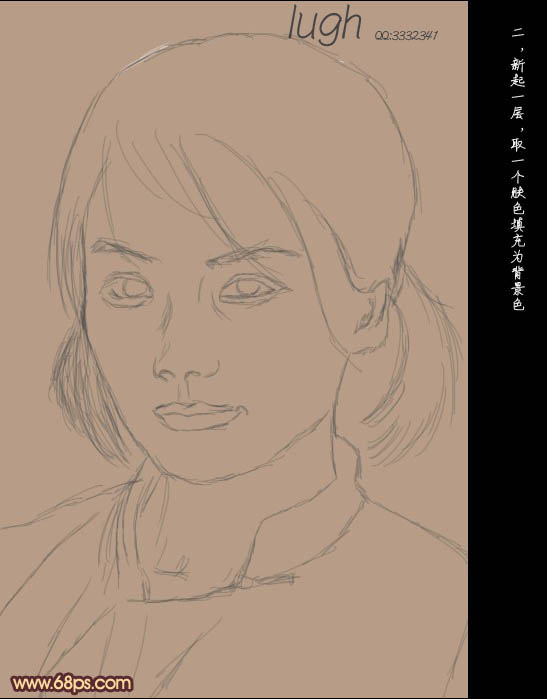
3、首先以背景色为图片中的灰色,画出暗部与亮部。再将暗度的灰度,中灰度,高光画出之后画皮肤的中灰。并将色块用涂抹工具涂抹均匀(笔刷的不透明度和流量设置一定要适量)。
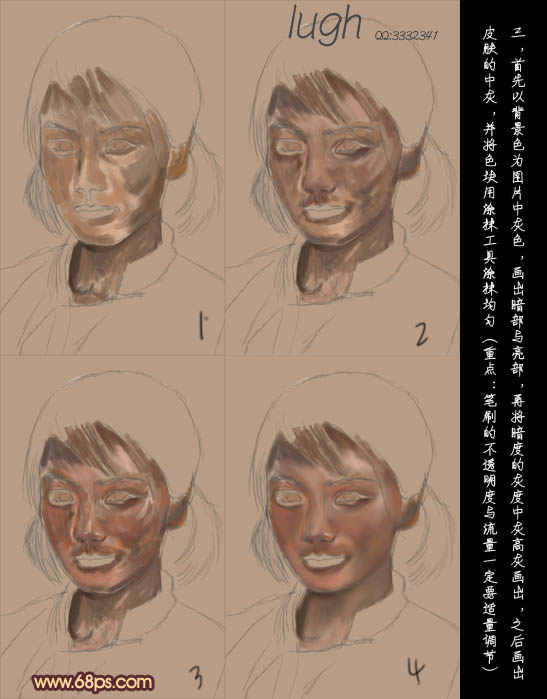
4、画出嘴唇与眼睛。嘴唇最重要的是嘴中线,这条线非常重要,上嘴片与下嘴片是否有立体感,就要靠这条线的变化了。所以画这条线时一定要把握好这条线与上下嘴片的明暗关系。
5、画出眼白与眼球,眼白并非是纯白色的,所以在画眼白的时候可以选择银灰色,或者加入一些天蓝色进来。眼球也一样,不一定要用纯黑色,可选择各种色最暗色,然后用同种色的灰色画出眼球的变化(注意:要控制好笔刷的不透明度和流量,也可以用加深,减淡工具来完成)。
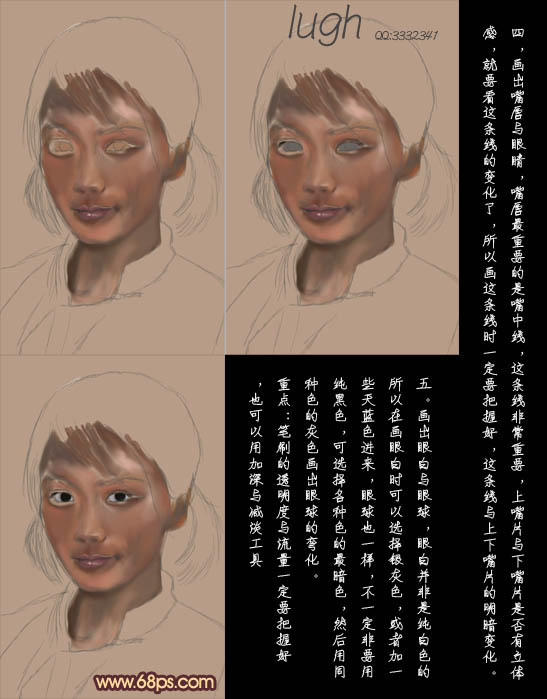
6、画眼球高光,再画出眼线与眼睫毛。再取颜色,选择肤色的高亮色画出眼周围的光源变化。笔刷的透明度可以调小一点,一笔一笔的画,没重叠一笔色彩就会加深,这样画起光源变化就会很顺手。
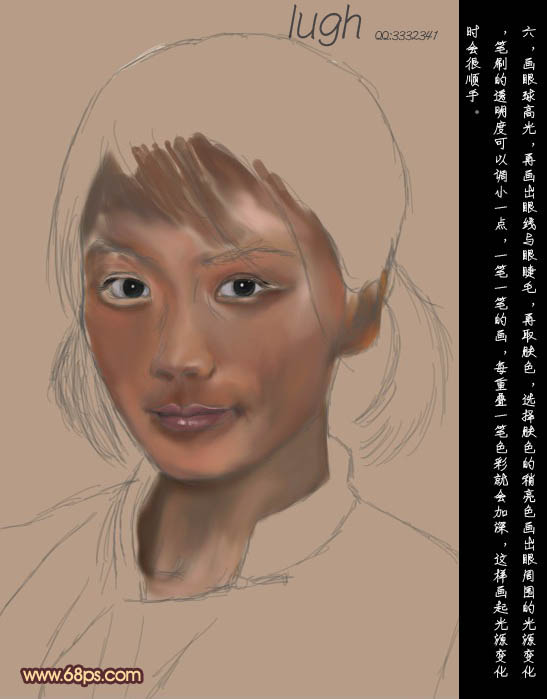
7、再次选择皮肤色,再次细化皮肤。然后画出眉毛,画眉毛时一定要仔细观察眉毛的走向和色彩的深度。继续刻画皮肤,可用加深与减淡工具也可以调一个透明度较小的笔刷来画(一定要注意原图的光源变化)。
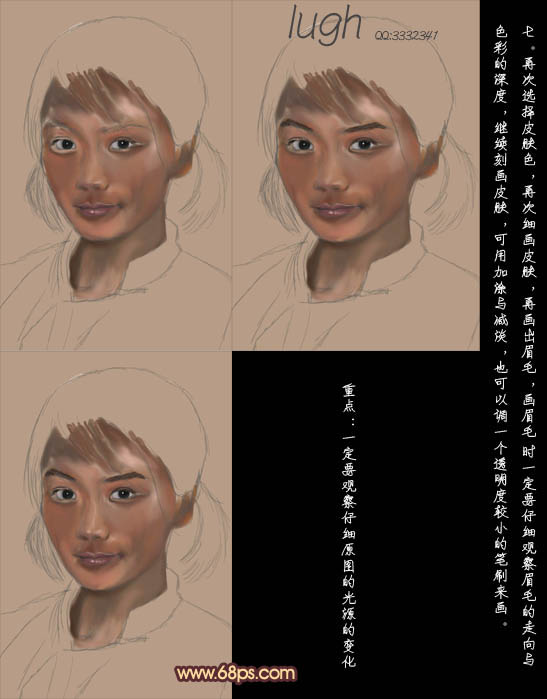
8、画头发,首先用大笔刷画出头发的暗部,在画暗部的时候尽量把头发的高光处流出来。再画出灰部,画出灰部时,可以用减淡工具或透明度较小的笔刷刷出灰高光。
(重点:头发并非纯黑色,他会在不同的环境下,手环境光的影响。所以在画的是很可以多加一些自己看到的色彩。图层分开画,每层一个变化色。)
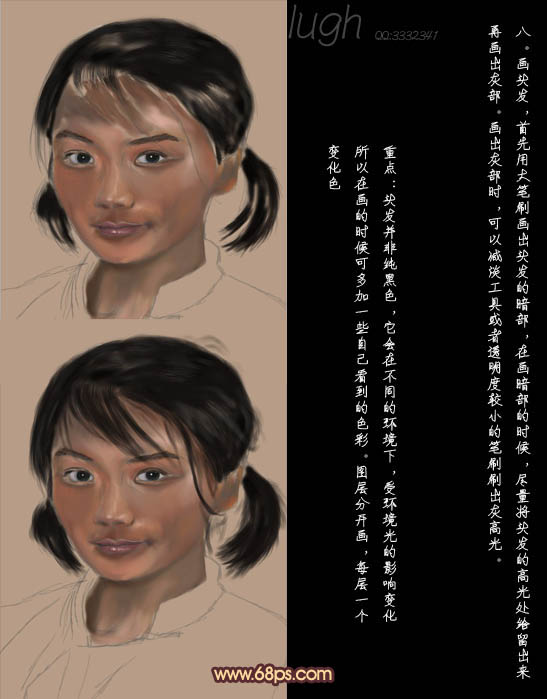
9、画出衣服,画衣服的时候可以用大笔刷画,但要仔细画的地方一定要用小笔刷画出。
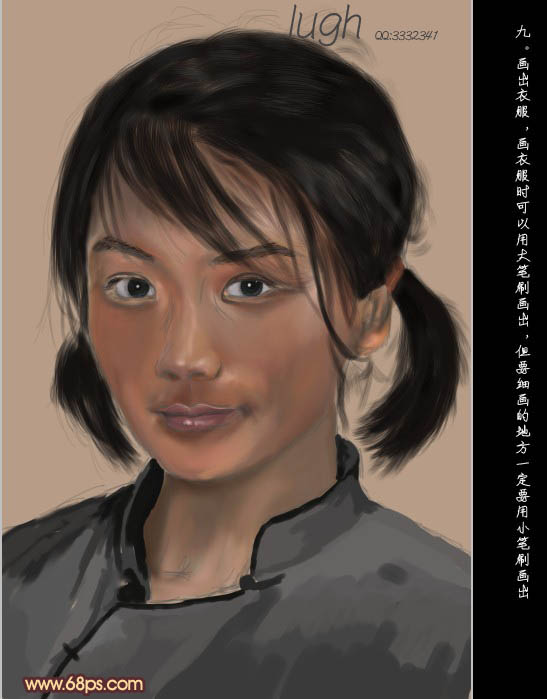
10、接下来就是细化了。细画时一定要注意脸上的每一个光源的变化。

细画皮肤。

11、原来是想画脸上是泥土的,可以使泥土粘上去就失去了美感,所以就去掉了。然后画衣服,用笔刷画出衣服纹路。

12、细画衣服,调整一些肤色,用可选颜色让灰度加一点粉色。
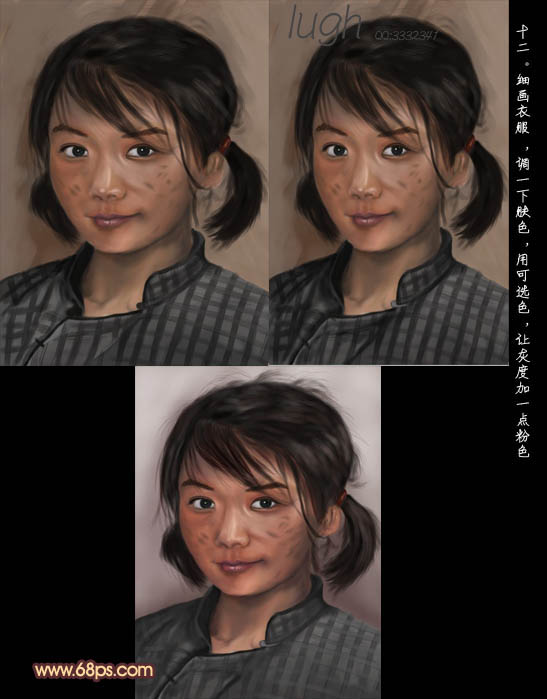
最后调整一下细节部分,打上签名,完成最终效果。